Différences
Ci-dessous, les différences entre deux révisions de la page.
| Les deux révisions précédentes Révision précédente | Prochaine révision Les deux révisions suivantes | ||
|
sauvegardes [2017/11/27 18:57] |
sauvegardes [2018/03/27 07:31] 127.0.0.1 modification externe |
||
|---|---|---|---|
| Ligne 1: | Ligne 1: | ||
| + | ====== Les Sauvegardes ====== | ||
| + | Parce que personne n'est à l'abri d'une erreur humaine, d'une défaillance du matériel, d'un piratage ou d'une catastrophe naturelle, différents types de protections sont en places afin de garantir la pérennité et la sécurité de vos données. | ||
| + | |||
| + | ==== Protections contre les pannes matérielles ==== | ||
| + | |||
| + | On s' | ||
| + | |||
| + | Les différents serveurs Web sont regroupés dans une grappe HA (High Availability) ce qui permet de préserver un fonctionnement normal des services Web si l'une des machine devenait défectueuse ou indisponible. | ||
| + | |||
| + | ==== Protections contre les erreurs humaines ==== | ||
| + | |||
| + | Des sauvegardes journalières des différents services sont effectuées pour toutes les machines avec leurs données respectives via BorgBackup, un puissant mécanisme avec un système de fichiers dé-dupliqué déporté et sécurisé. | ||
| + | |||
| + | Enfin, des copies de sauvegardes des espaces FTP, Mail et MySQL sont effectuées tous les jours et compactées sous formes d' | ||
| + | |||
| + | Rappelez vous que selon les CGV, les copies de sauvegardes sont effectuées sans aucune garantie contractuelle, | ||
| + | |||
| + | Les précédentes protections ne vous dispensent pas d' | ||
| + | |||
| + | Pour ce faire, voici comment sauvegarder vos données et les restaurer : | ||
| + | |||
| + | ===== Comment sauvegarder ===== | ||
| + | |||
| + | ==== Sauvegarder son espace FTP ==== | ||
| + | |||
| + | Son espaces FTP où sont stockés los fichiers et répertoires est accessible à l'aide d'un client FTP tel que FileZilla par exemple. | ||
| + | |||
| + | Il vous suffit alors de vous connecter à votre espace FTP à l'aide de vos identifiants et de glisser/ | ||
| + | |||
| + | Il ne vous restera plus qu'à conserver vos précieuses sauvegardes en les mettant à l’abri sur une clef USB, un disque dur externe ou tout support de votre choix. | ||
| + | ==== Sauvegarder une base MySQL ==== | ||
| + | |||
| + | Ses bases de données MySQL sont accessibles à distance à l'aide d'un client MySQL tels que par exemple " | ||
| + | |||
| + | Afin de vous connecter directement sur le serveur MySQL à distance depuis chez vous, sachez qu'il vous faut déclarer la ou les adresses IP préalablement sur votre interface de gestion à l' | ||
| + | |||
| + | Après avoir installé le client logiciel MySQL de votre choix et vous être identifié sur le serveur MySQL, il vous faudra exporter l' | ||
| + | |||
| + | Ces fichiers textes portent généralement l' | ||
| + | ==== Sauvegarder une boite mail en IMAP ==== | ||
| + | |||
| + | Un bon article qui en parle : | ||
| + | https:// | ||
| + | |||
| + | ===== Comment restaurer ===== | ||
| + | |||
| + | ==== Restaurer son espace FTP ==== | ||
| + | |||
| + | Tout comme la sauvegarde, il vous faut envoyer le ou les fichiers/ | ||
| + | ==== Restaurer une base MySQL ==== | ||
| + | |||
| + | Vous avez deux moyens pour restaurer une base de données MySQL. | ||
| + | |||
| + | Lorsque la base de données n'est pas trop lourde, vous allez pouvoir utiliser PhpMyAdmin (PMA), dans le cas contraire nous vous conseillons de vous connecter au serveur MySQL depuis un véritable client MySQL tel que avec l' | ||
| + | |||
| + | Voici la procédure à suivre avec MySQL Workbench : | ||
| + | |||
| + | Pour créer votre connexion : | ||
| + | |||
| + | - Déclarer votre ou vos adresses IP devant se connecter au serveur MySQL à distance via la page https:// | ||
| + | - La prise en compte de cette déclaration peut prendre jusqu' | ||
| + | - Ouvrez alors MySQL Workbench et dans le Menu " | ||
| + | - Mettez dans " | ||
| + | |||
| + | Pour vous connecter et restaurer une base de données MySQL : | ||
| + | |||
| + | - Ouvrez la connexion que vous venez de créer et saisissez votre mot de passe | ||
| + | - Ignorez le message d' | ||
| + | - Dans le menu " | ||
| + | - Cliquez sur la puce " | ||
| + | - Choisissez le nom de la base de données où importer vos données dans " | ||
| + | - Cliquez sur le bouton "Start Import" | ||
| + | ==== Restaurer une boite mail en IMAP ==== | ||
| + | |||
| + | (en cours d' | ||